XP系统中硬盘模式IDE修改为AHCI的操作方法
更新时间:2016-10-21 17:23:06 来源:雨林木风官网 游览量: 100 次
一些用户在Q77芯片组主板主机在IDE硬盘模式下安装了系统之家XP系统,如果需要修改为AHCI驱动的话,请一起来看看XP系统硬盘模式IDE修改为AHCI的操作方法吧。
具体如下:
1、打开设备管理器,在里面IED硬盘的选项,如图选中该项,右键选择更新驱动程序,“否,暂时不”。
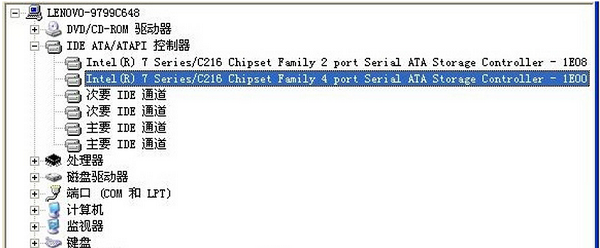
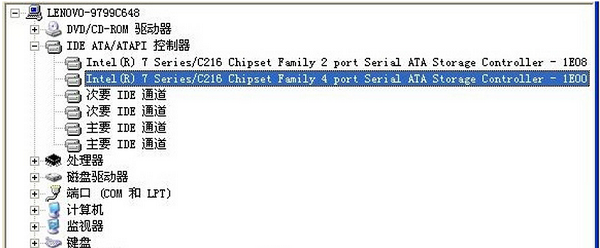
2、点击“下一步”,选择“从列表或指定位置安装(高级)”;
3、选择“不要搜索,我要自己选择要安装的驱动程序”,然后“下一步”;
4、点击“浏览”,指定AHCI驱动存放路径;
5、找到“f6flpy-x86_11.2.1006”文件夹,选择“iaStor”。
6、下拉滚动条,找到并选择“Intel(R) 7 Series/C216 Chipset Family SATA AHCI Controller”,点击下一步。
7、然后点击“完成”。
8、重启主机进入BIOS,将硬盘模式改成AHCI后,再进行系统查看设备管理器,硬盘名称已改变,此时已完成系统加载AHCI驱动的过程。
PS:
1、确认用户当前BIOS中硬盘模式为IDE,先在系统下成功加载AHCI驱动,然后在BIOS中将IDE改成AHCI模式,否则会蓝屏。
2、请用户操作前提示用户一定备份数据,加载有风险此方案非微软官方操作,不一定能100%成功
以上就是XP系统硬盘模式IDE修改为AHCI的操作方法介绍了,有需要或是对此感兴趣的用户,不妨参照以上方法进行安装。
本文章由雨林木风提供分享希望上面的方法对你会有所帮助。
关于XP系统中硬盘模式IDE修改为AHCI的操作方法的解决方法就跟大家介绍到这边了,遇到这样问题的用户们可以参照上面的方法步骤来解决吧。好了,如果大家还想了解更多的资讯,那就赶紧点击雨林木风吧。
本文来自雨林木风 www.ylmf888.com 如需转载请注明!
相关教程
- Win10系统下字体出现乱码的解决办法?...03-18
- Win10系统下连接steam失败的解决办法?...03-18
- Win10专业版系统下向特定用户共享文件的解决步骤?...03-18
- 如何打开Win7梦幻桌面动态效果?...03-18
- Win7旗舰版系统桌面文件名变蓝色了的解决办法...03-18
- 关闭雨林木风XP系统135端口的解决办法?...03-18
- Xp系统下序列号怎么更换的解决办法?...03-18
- win7电脑个性化开机声音如何自定义?...03-03
- 雨林木风win7系统注册表常用设置有哪些?...03-03
- 雨林木风win10系统CPU使用率过高怎么办?...11-26
热门系统教程
最新系统下载
-
 雨林木风 GHOST Win10 2004 64位 精简... 2021-07-01
雨林木风 GHOST Win10 2004 64位 精简... 2021-07-01
-
 雨林木风 GHOST Win10 2004 64位 周年... 2021-06-02
雨林木风 GHOST Win10 2004 64位 周年... 2021-06-02
-
 雨林木风 GHOST Win10 64位专业版... 2021-05-07
雨林木风 GHOST Win10 64位专业版... 2021-05-07
-
 雨林木风 GHOST Win10 1909 64位 官方... 2021-04-06
雨林木风 GHOST Win10 1909 64位 官方... 2021-04-06
-
 雨林木风Ghost Win10 2004(专业版)... 2021-02-28
雨林木风Ghost Win10 2004(专业版)... 2021-02-28
-
 雨林木风 GHOST Win10 2004 64位 精简... 2020-12-21
雨林木风 GHOST Win10 2004 64位 精简... 2020-12-21
-
 雨林木风 GHOST Win10 64位 快速装机... 2020-11-27
雨林木风 GHOST Win10 64位 快速装机... 2020-11-27
-
 雨林木风 GHOST Win10 64位 官方纯净... 2020-10-28
雨林木风 GHOST Win10 64位 官方纯净... 2020-10-28

